Майнкрафт – это популярная компьютерная игра, в которой игроки могут строить и исследовать виртуальные миры. Одним из важных аспектов игры является возможность играть на сервере, где вы можете играть с другими игроками или настроить свой собственный сервер. Однако, чтобы настроить сервер, вам может потребоваться включить некоторые настройки. В этой статье мы расскажем вам, как включить настройки сервера в Minecraft.
Первым шагом является открытие файла server.properties, который находится в папке сервера Minecraft. Вы можете использовать текстовый редактор для открытия этого файла. После открытия файла, вы должны увидеть различные настройки сервера. Каждая настройка представляет собой строку вида "имя_настройки=значение_настройки".
Одной из важных настроек является "allow-flight". Если вы хотите позволить игрокам использовать режим полета в вашем сервере, вам нужно установить это значение в "true". Если вы не хотите позволять игрокам использовать режим полета, установите это значение в "false".
Также вы можете настроить максимальное количество игроков на сервере с помощью настройки "max-players". Установите это значение на желаемое число, чтобы определить максимальное количество игроков, которые могут одновременно находиться на сервере. Например, если вы хотите, чтобы на сервере могло находиться не более 10 игроков одновременно, установите это значение в "10".
Помимо этого, вы можете настроить другие параметры, такие как режим игры, время суток и другие.Обязательно сохраните файл server.properties после внесения изменений. После этого можно перезапустить сервер Minecraft, чтобы новые настройки вступили в силу. Теперь вы знаете, как включить настройки сервера в Minecraft и можете настроить свой сервер по своему вкусу. Удачи в создании своего мира в Minecraft!
Как изменить настройки сервера в майнкрафт
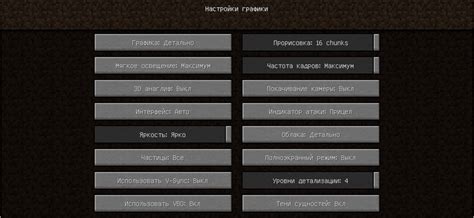
Изменение настроек сервера в майнкрафт может позволить вам создать уникальное игровое пространство согласно вашим предпочтениям. Вот несколько шагов, которые вам следует выполнить, чтобы настроить сервер под свои требования.
Шаг 1: Откройте файл server.properties
Первый шаг в изменении настроек сервера майнкрафт состоит в открытии файла server.properties. Этот файл содержит все основные настройки, которые можно изменить. Вы можете найти его в папке, где установлен сервер.
Шаг 2: Измените необходимые параметры
После открытия файла server.properties вы увидите ряд параметров, которые можно настроить по вашему вкусу. Разберем несколько важных параметров:
max-players: определяет максимальное количество игроков, которые могут подключиться к серверу. Вы можете увеличить или уменьшить это число в соответствии с вашими потребностями.
gamemode: указывает режим игры по умолчанию для игроков, присоединяющихся к серверу. Вы можете выбрать "survival" (выживание) или "creative" (творчество) в зависимости от предпочтений вашей группы игроков.
difficulty: определяет сложность игры на сервере. Вы можете выбрать "peaceful" (мирный), "easy" (легкий), "normal" (нормальный) или "hard" (сложный) в зависимости от вашего желания и предпочтений.
Шаг 3: Сохраните и перезапустите сервер
После внесения всех необходимых изменений, сохраните файл server.properties и перезапустите сервер майнкрафт. Ваши новые настройки должны вступить в силу.
Изменение настроек сервера в майнкрафт может предоставить вам большую гибкость и удовольствие от игры. Экспериментируйте с разными параметрами и настройками, чтобы создать идеальное игровое пространство для себя и своих друзей.
Откройте файл server.properties для редактирования

Для настройки сервера Minecraft вам нужно открыть файл server.properties. Этот файл содержит различные параметры, которые можно изменить, чтобы изменить поведение вашего сервера.
Чтобы открыть файл server.properties, следуйте этим шагам:
Шаг 1: Найдите папку, в которой находится ваш сервер Minecraft. Это может быть папка, которую вы скачали с официального сайта Minecraft или папка, которую вы создали для своего собственного сервера.
Шаг 2: Откройте папку сервера и найдите файл server.properties. Этот файл должен находиться в корне папки сервера.
Примечание: Если вы не видите файла server.properties, возможно, вам нужно скопировать и вставить файл server.properties из папки с шаблонами сервера Minecraft, который вы выбрали. Обычно этот файл находится в папке скачанного сервера Minecraft.
Шаг 3: Щелкните на файле server.properties правой кнопкой мыши и выберите "Открыть с помощью" или "Открыть" в контекстном меню. Выберите текстовый редактор, такой как Блокнот или Notepad++, чтобы открыть файл для редактирования.
Шаг 4: Внесите необходимые изменения в файл server.properties, используя параметры, которые вы хотите настроить. Каждый параметр должен быть записан в формате "название_параметра=значение". Например, если вы хотите изменить режим игры на творческий, вы можете написать "gamemode=creative".
Примечание: Внимательно читайте комментарии в файле server.properties. Они содержат полезную информацию о каждом параметре и могут помочь вам понять, что каждый параметр делает.
После того, как вы внесли все необходимые изменения, сохраните файл server.properties и перезапустите сервер Minecraft, чтобы изменения вступили в силу.
Измените параметры сервера по своему усмотрению
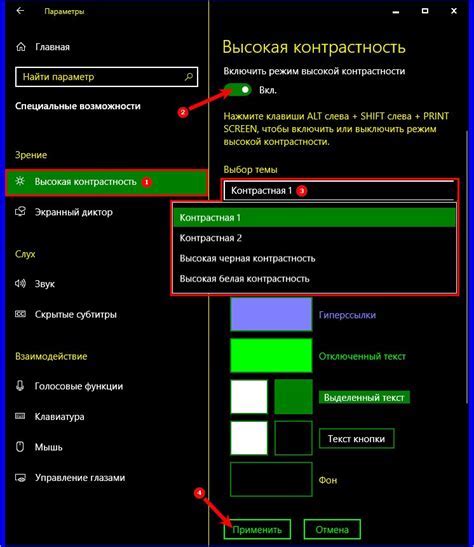
Чтобы настроить сервер Minecraft по своим предпочтениям, вам необходимо внести изменения в соответствующие параметры. Ниже приводятся несколько основных настроек, которые вы можете изменить:
1. Опытность (от 0 до 3) - установите уровень опыта, который будет получаем игроками на вашем сервере.
2. Дополнительные элементы (true/false) - регулирует доступ к дополнительным предметам и блокам в игре.
3. Режим игры (0: Выживание, 1: Творчество, 2: Приключение) - выберите режим игры по вашему вкусу.
4. Максимальное количество игроков - укажите максимальное количество игроков, которое может находиться одновременно на сервере.
5. IP-адрес сервера - если хотите, чтобы сервер был доступен только на конкретном IP-адресе, укажите его здесь.
Опций для настройки сервера существует гораздо больше, и они могут быть разными для различных версий Minecraft. Обращайтесь к соответствующей документации для получения полной информации о доступных параметрах и их значениях.